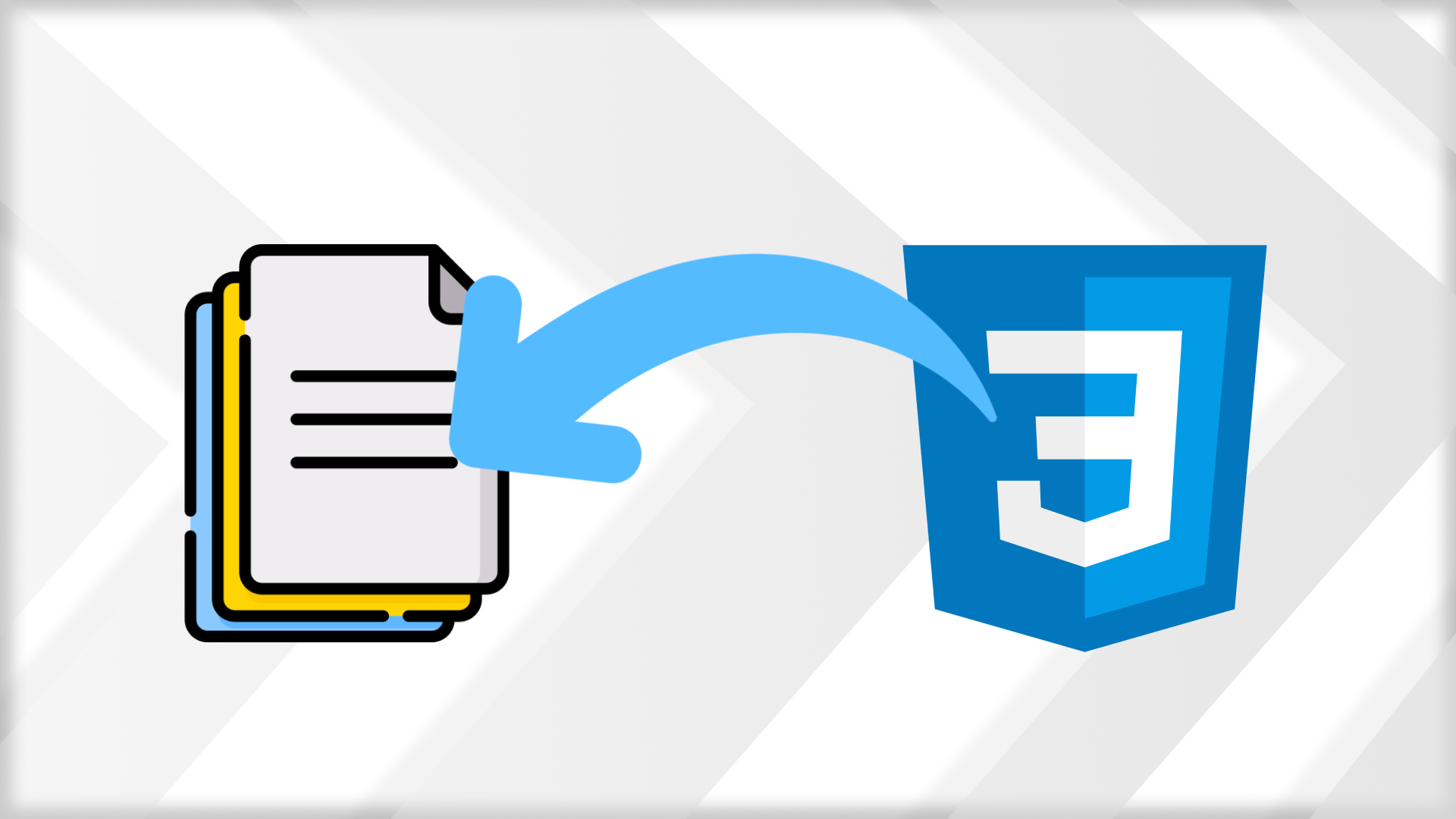こんにちは、今回はWordPressの特定の固定ページのみ、別にアップロードしたCSSを読み込む方法をいくつかご紹介したいと思います。
また、エラーでCSSが読み込まない場合の解消法もご紹介できればと思います。
では早速どうぞ。
見出し
サンプルコード
では特定ページでCSSファイルを読み込む方法です。
1. headerで読み込み
<head>
<?php if ( is_page('sample-page') ): ?>
<link rel="stylesheet" href="<?php echo get_template_directory_uri(); ?>/css/sample.css">
<?php endif; ?>
</head>テーマファイルエディターなどからヘッダーに直接書き込む場合のサンプルコードです。
上記コードでは○○.com/sample-pageのみcssフォルダに格納したsample.cssを読み込む設定になっています。
上記のサンプルコードのように<head></head>の間に
<?php if ( is_page('sample-page') ): ?>
<link rel="stylesheet" href="<?php echo get_template_directory_uri(); ?>/css/sample.css">
<?php endif; ?>をコピペしていただければ大丈夫です。
sample-pageと/css/sample.cssの部分を編集してご使用ください。
2. 【推奨】 function.phpで読み込み
function my_styles() {
if ( is_page( 'sample-page' ) ) {
wp_enqueue_style( 'subscription', get_template_directory_uri() . '/css/sample.css', array(), '1.0.0' );
}
}
add_action( 'wp_enqueue_scripts', 'my_styles' );WordPressは公式でCSSはfunction.phpで読み込むことを推奨しているので、function.phpをいじるのに抵抗がない方はこちらのコードを使用してください。
先ほど解説したようにsample-pageと/css/sample.cssの部分を編集してご使用ください。
ちなみに'1.0.0'の部分はCSSのバージョンを記載しているだけなので、特にいじらなくてOK。
エラーがでてCSSを読み込まない場合
上記のコードを使っても特定ページでCSSを読み込まない場合があります。
以下の理由の可能性が高いので確認してみてください。
子テーマを使用している場合
子テーマを使用している方はCSSファイルを子テーマではなく親テーマにアップロードしてください。
子テーマにアップロードするとCSSが読み込みません。
デベロッパーツールで確認すると
Refused to apply style from ○○.com/css/sample.css' because its MIME type ('text/html') is not a supported stylesheet MIME type, and strict MIME checking is enabled.
MIMEタイプがサポートされていないと表示されますが、ただCSSのパスが違うだけです。
親テーマに同じパスでCSSをアップデートすればエラーが解消され、CSSを読み込むはずです。
まとめ
いかがでしたでしょうか。
CSSを分割することはメンテナンス性を向上させたり、余計なCSSを読み込まないことで表示速度の向上が見込めます。
ぜひチャレンジしてみてください。
ではでは。